Cara Membuat Daftar Tanggal di Excel

Tentu kalian sudah tidak asing dengan software Microsoft Excel. Microsoft Excel merupakan salah satu program miliki Microsoft yang termasuk kedalam paket Microsoft Office.
Software ini sangat berguna untuk mempercepat pekerjaan kalian, termasuk dalam pembuat daftar tangal. Excel juga sangat berguna untuk mempercepat pembuatan daftar mata kuliah, daftar hadir, laporan harian, mingguan, atau bulanan.
Microsoft Excel ini memiliki fitur yang canggih dan sangat membantu untuk membuat tanggal yang berurutan secara otomatis.
Jadi kalian tidak perlu ribet memasukkan tanggal satu persatu yang akan memakan banyak waktu. Untuk membuat tanggal yang berurutan denan cepat di Excel kalian bisa mengunakan fitur autofill.
Baca Juga: Rumus Excel.
Nah pada kesempatan kali ini teknoinside akan membagikan tutorial tentang bagaimana cara untuk membuat daftar tanggal berurutan secara otomatis menggunakan microsoft excel dengan mudah.
Bagi kalian yang sedang ingin membuat daftar tanggal dan tidak ingin ribet menginputkan satu per satu, silahkan kalian ikuti tutorial yang akan kami berikan berikut ini.
Cara Membuat Daftar Tanggal yang Berurutan di Excel
Berikut ini adalah cara membuat daftar tanggal urut di excel dengan mudah, silahkan ikuti langkah-langkah berikut ini:
1. Pertama silahkan kalian buat satu tanggal yang kalian inginkan di lembar kerja microsoft excel.
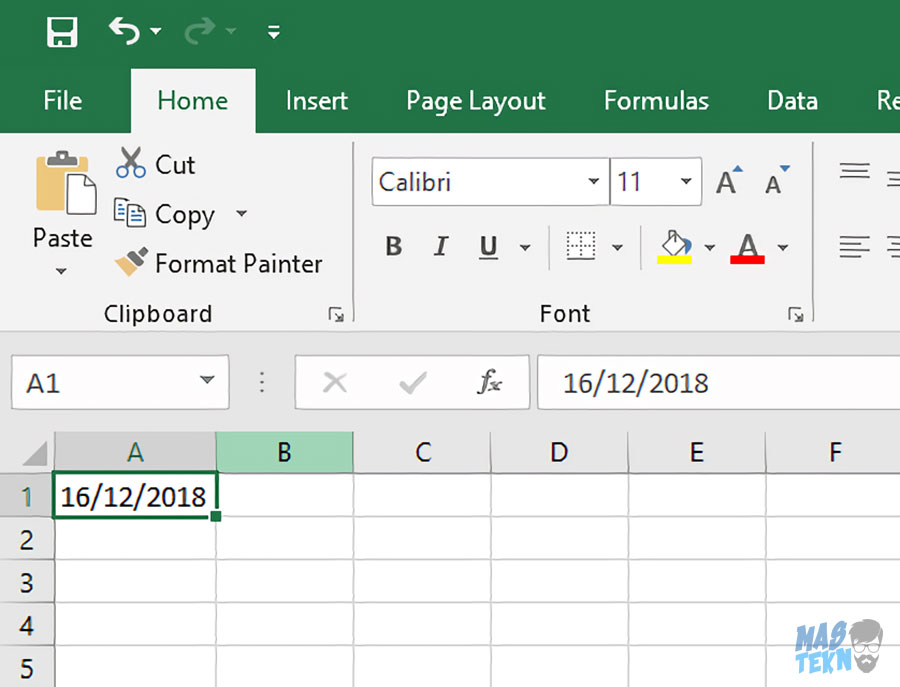
2. Kemudian setelah itu silahkan kalian tarik kebawah ujung kotak kanan, setelah itu secara otomtasi tanggal akan muncul secara berurutan.
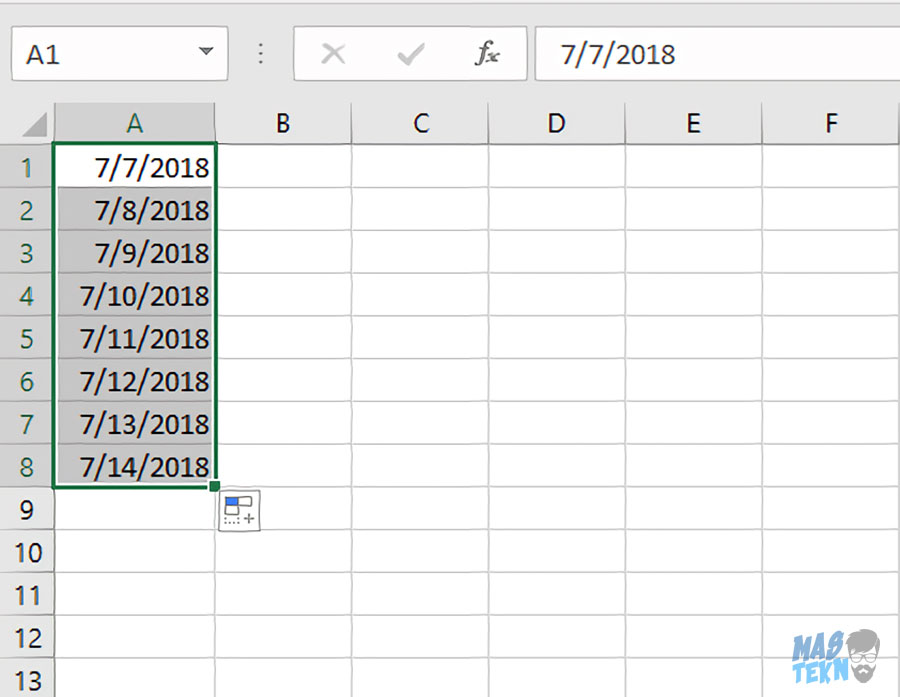
3. Selesai, sekarang kalian sudah berhasil membuat tanggal yang berurutan di microsoft excel.
Baca Juga: Cara Membuat Grafik di Excel.
Mengurutkan Berdasarkan Bulan, Tahun, Hari Kerja, dan Lain-Lain
Ada bisa mengurutkan tanggal yang dibuat di Excel tadi berdasarkan bulan, tahun, hari kerja, dan sebagainya. Berikut ini adalah beberapa cara yang bisa Anda gunakan:
1. Menggunakan Cara Cepat
Cara pertama adalah cara cepat yang paling sering digunakan untuk mengurutkan tanggal di excel:
1. Sama seperti sebelumnya, silahkan kalina tarik kebawah ujung kotak pada yanggal yang sudah kalian buat sebelumnya.
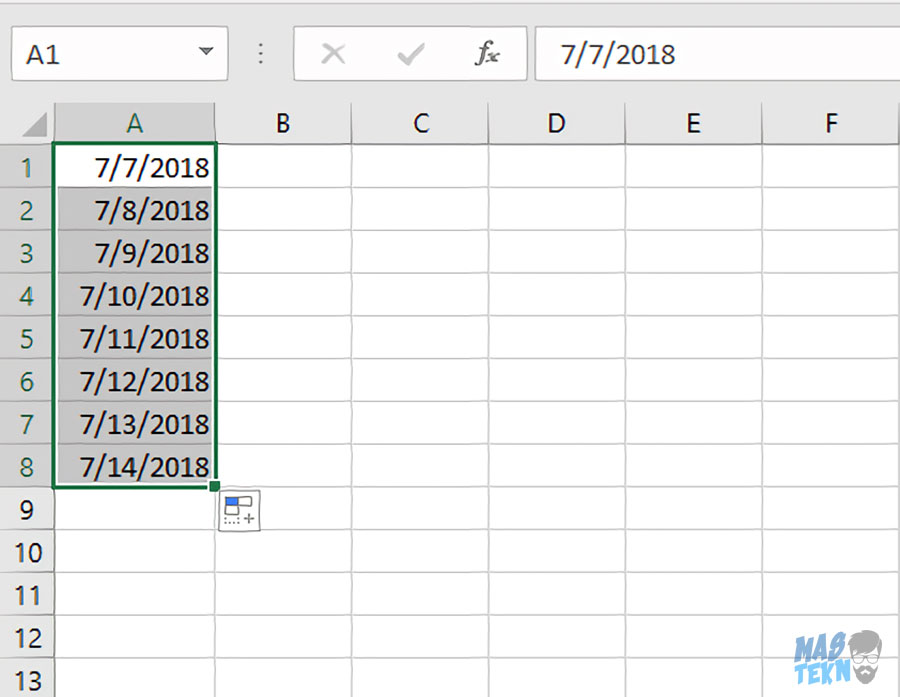
2. Kemudian setelah itu, silahkan kalian klik icon yang ada di ujung kanan bawah kotak. Seperti gambarh berikut ini.
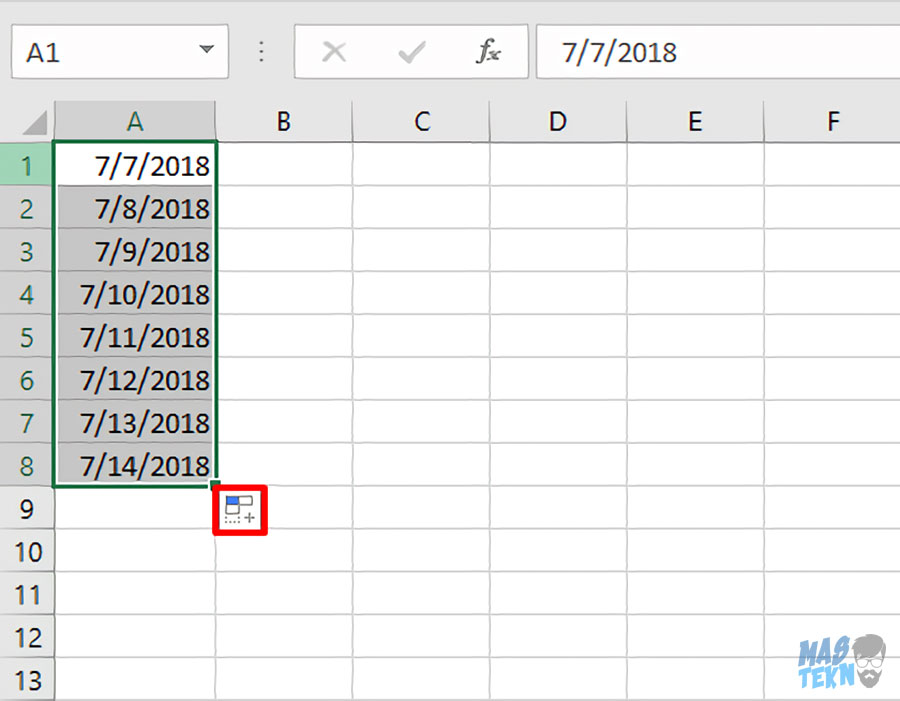
3. Setelah akan muncul beberapa pilihan, silahkan kalian sesuaikan dengan keinginan kalian. Silahkan pilih berdasarkan bulan, tahun, atau hari kerja. Contohnya kalian ingin mengurutkan berdasarkan bulan, maka silhkan klik Fill Month.
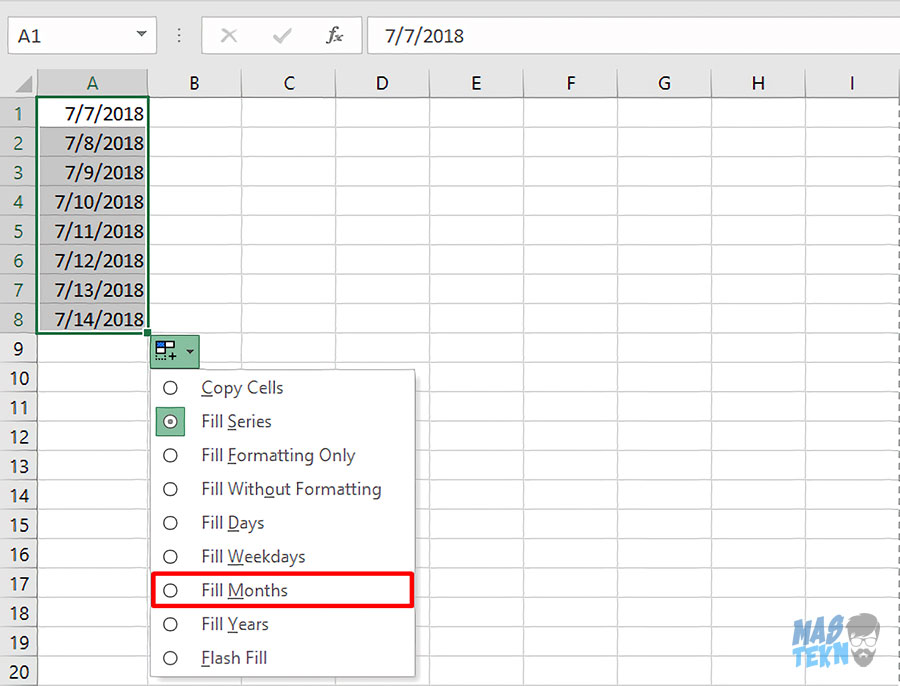
4. Setelah itu dafta tanggal akan sama dan buulannya berbeda, seperti gambar berikut ini.
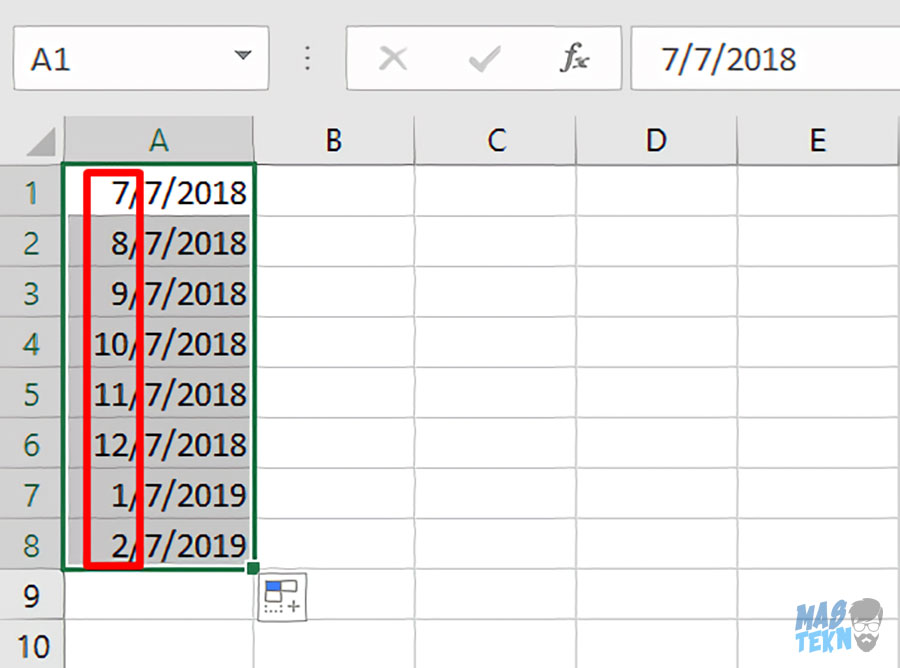
5. Jika kalian ingin mengurutkan berdasarkan tahun, silahkan kalian klik Fill Years, seperti gambar berikut ini.
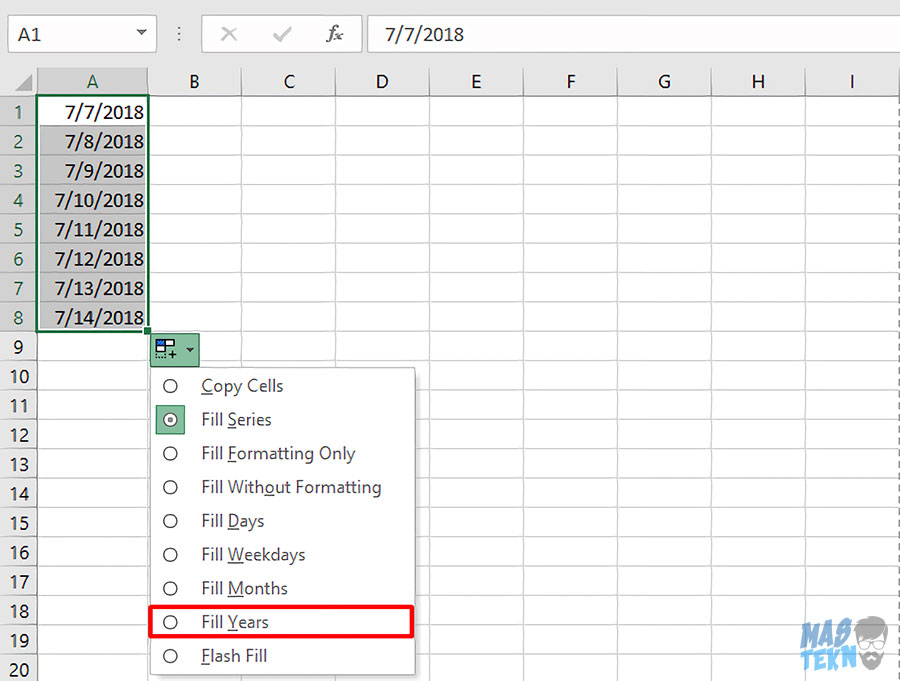
6. Maka setelah itu bisa kalian lihat bahwa tanggal dan bulan sama namun tahunnya berbeda-beda.
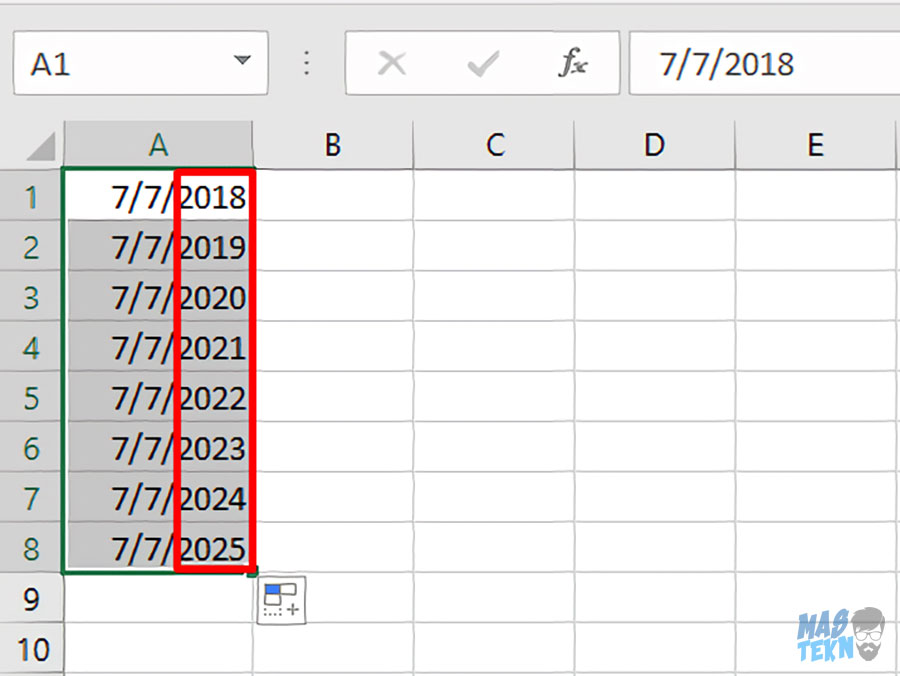
7. Kalian juga bisa mengurutkan berdasarkan hari kerja kalian, silahkan kalian klik Fill Weekdays seperti gambar berikut ini.
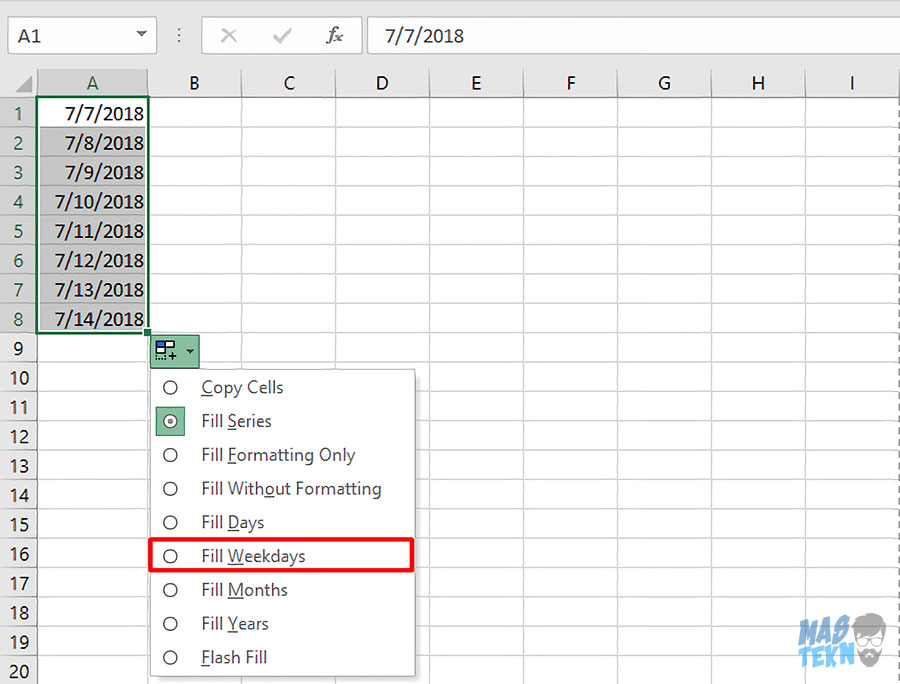
8. Maka setelah itu tanggal akan berubah mengikut hari kerja kalian. Jadi tanggal yang ada pada hari sabtu dan minggu tidak akan muncul di daftar.
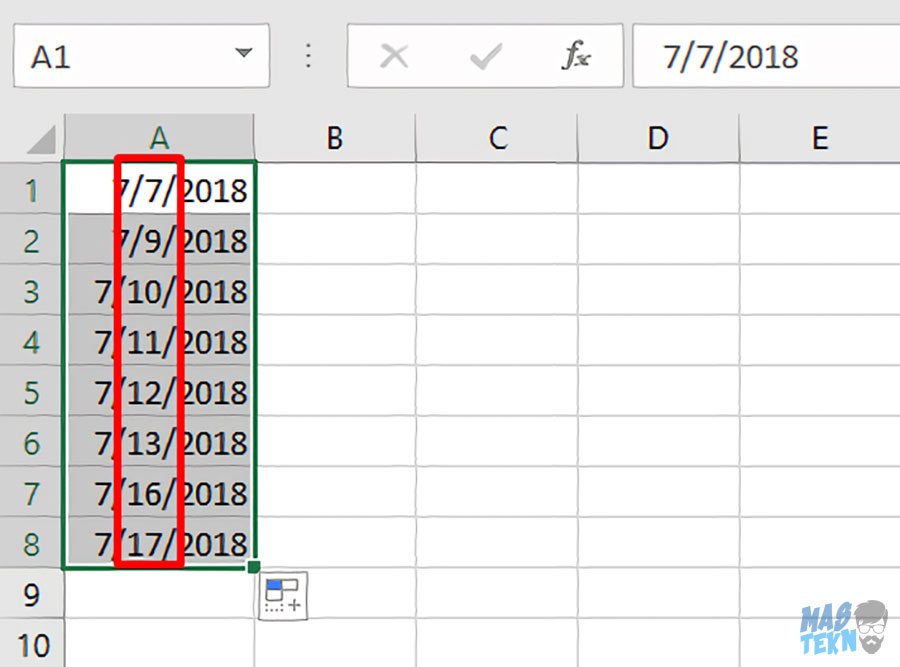
9. Selesai, sekarang kalian sudah berhasil membuat daftar tanggal sesuai keinginan kalian.
2. Menggunakan Menu Fill Series
Adapun cara mengurutkan tanggal menggunakan fill series adalah sebagai berikut:
1. Pertama silahkan kalian blok tanggal yang ingin kalian urutkan, seperti gambar berikut ini.
2. Setelah itu silahkan kalian pilih menu Home, seperti gambar berikut ini.
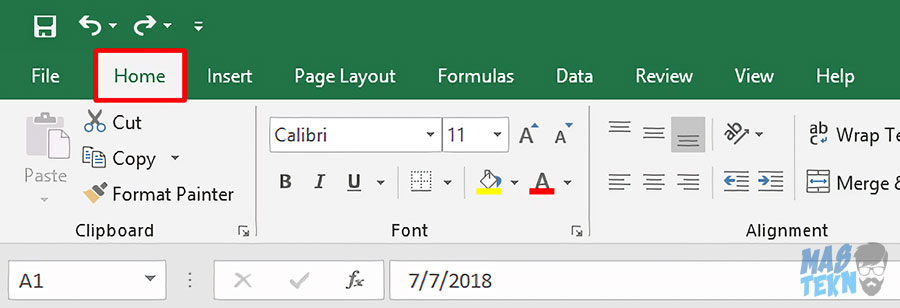
3. Kemudian silahkan pilih Fill.
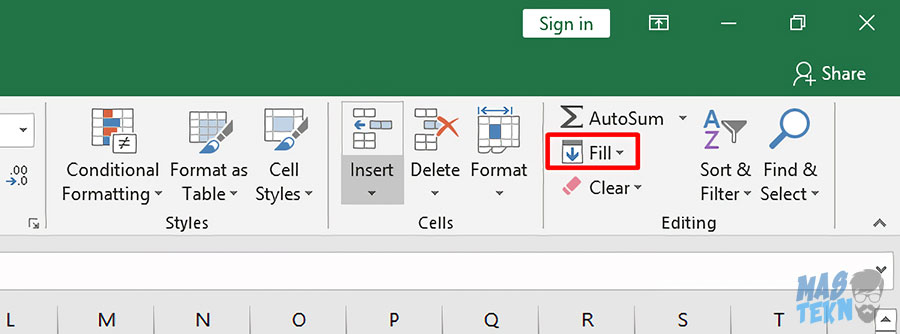
4. Setelah itu pilih Series.
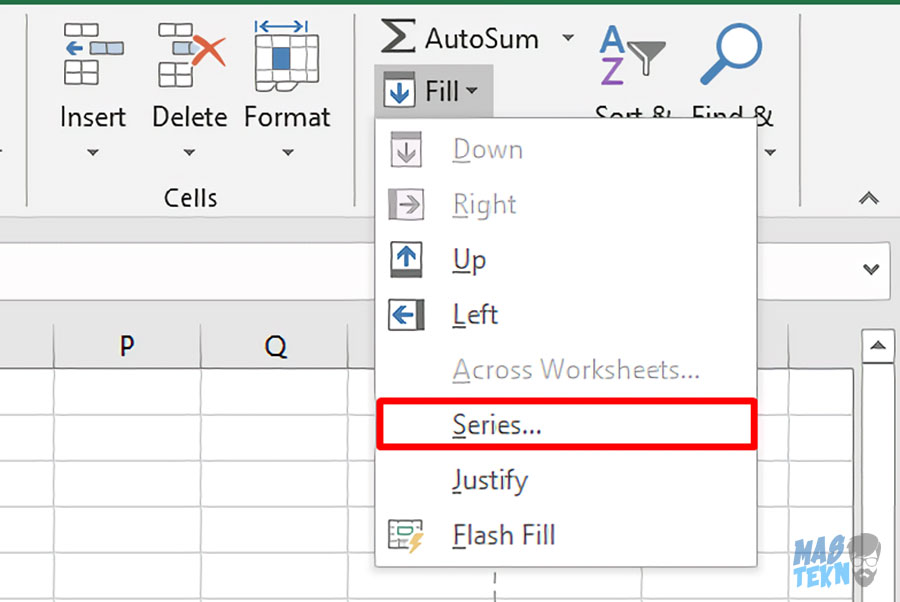
5. jika sudah silahkan kalian pilih sesuai keinginan kalian, kemudian klik OK.
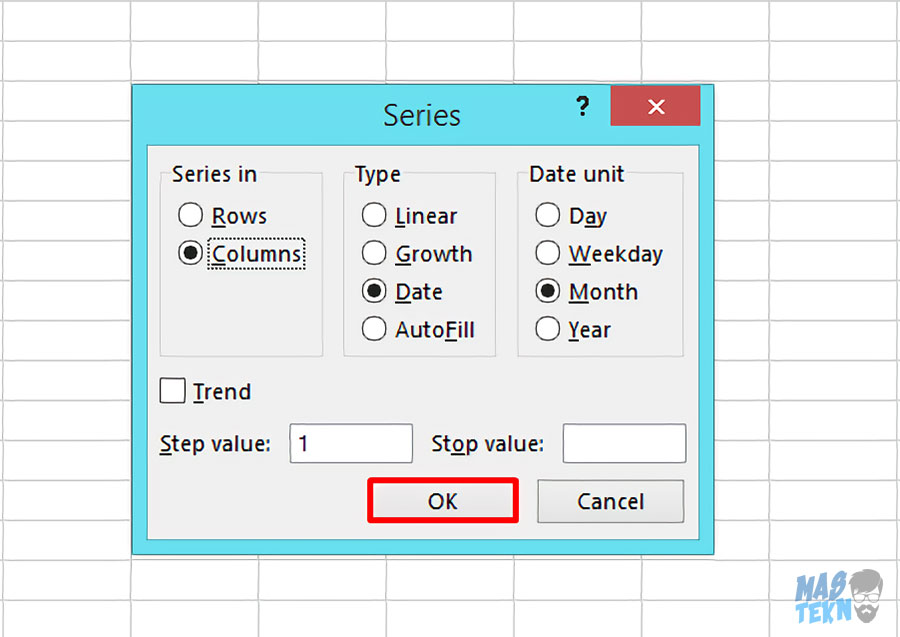
6. Selesai, sekarang kalian sudah berhasil membuat daftar tanggal dengan urut sesuai keinginan kalian.
Kesimpulan
Jadi kesimpulannya, kita bisa mengurutkan tanggal sesuai dengan yang kita inginkan apakah itu berdasarkan bulan, tanggal maupun hari sesuai kebutuhan.
Terserah Anda mau pakai cara yang mana yang paling mudah. Dengan membuat tanggal urut di Excel pekerjaan akan menjadi lebih cepat selesai.
Demikianlah tutorial singkat yang bisa teknoinside sampaikan kepada kalian tentang cara membuat daftar tanggal yang berurutan di microsoft excel termudah.
Semoga apa yang kami sampaikan bermanfaat dan bisa membantu kalian untuk membuat daftar tanggal berurutan sesuai keinginan kalian. Jika ada yang ingin kalian tanyakan tentang cara membuat daftar tanggal berurutan ini, silahkan tanyakan di kolom komentar.




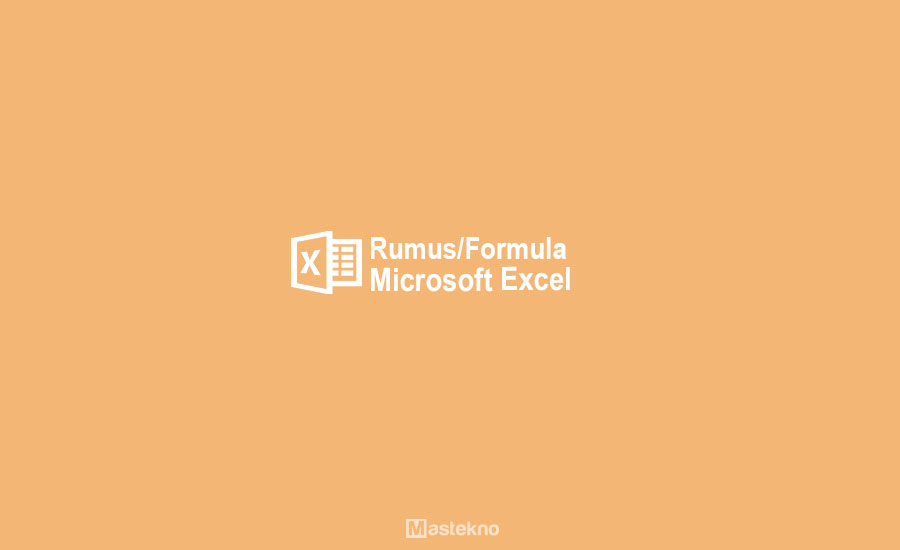


0 Komentar